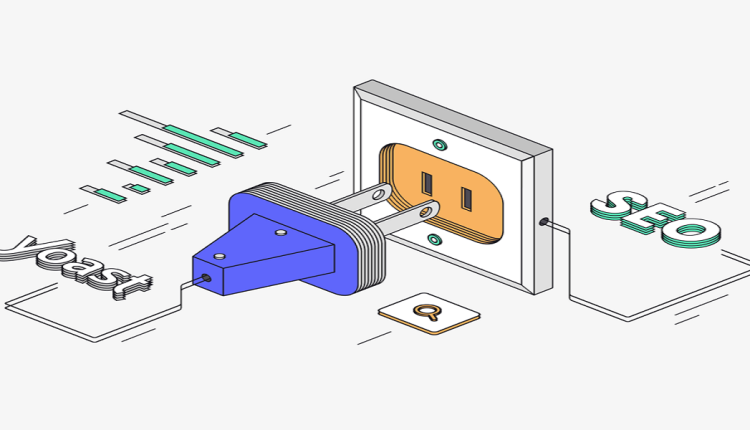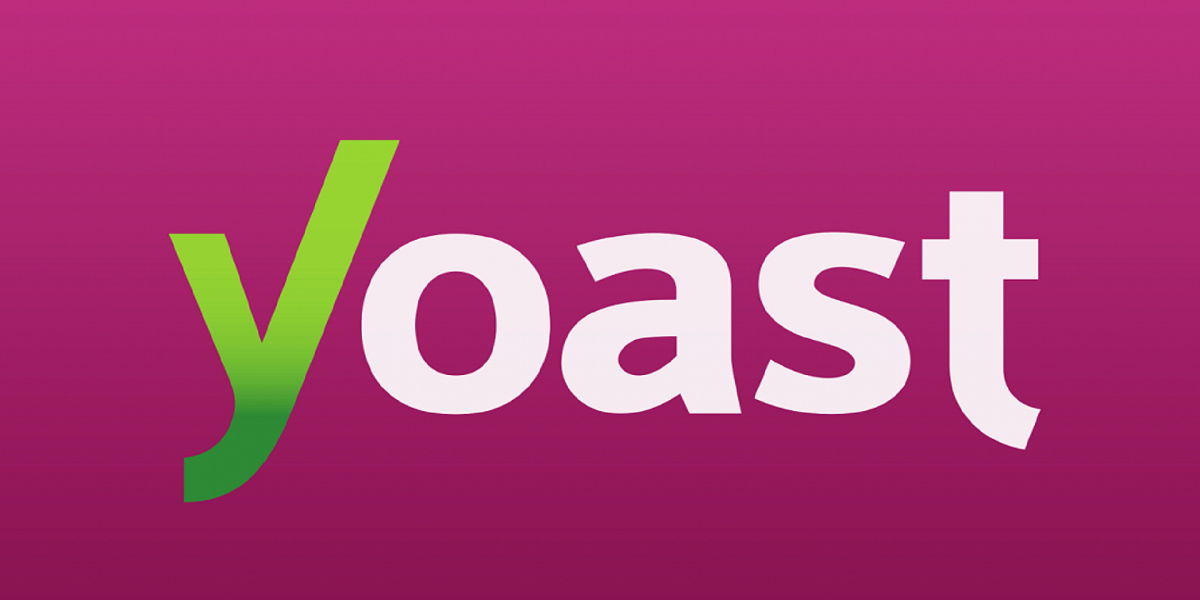آموزش کار با افزونه یواست سئو
آنچه می خوانید
چکیده : آموزش کار با افزونه یواست سئو و نکات کلیدی و مهم این افزونه
یکی از بهترین افزونه های سئو، افزونه یواست نام دارد که احتمالا خیلی از شماها اسم آن را شنیده اید. این افزونه در سایت وردپرسی شما با توجه به امکاناتی که در اختیارتان قرار می دهد، شرایطی برای مدیریت سئو آن به بهترین نحو فراهم می آورد. شما با آموزش کار با افزونه یواست سئو می توانید از تمامی امکانات موجود در این افزونه به راحتی استفاده کنید. در ادامه با بیان توضیحاتی نحوه کار با افزونه یواست سئو را به شما آموزش خواهیم داد.
آموزش مباحث اولیه یواست سئو
شاید شما جزو افراد مبتدی باشید که تا کنون با این افزونه کار نکرده اند و آشنایی با آن ندارند. در این قسمت ما سعی داریم یکسری مقدمات را از ابتدا برای شما بیان کنیم تا استفاده از این افزونه را به خوبی آموزش ببینید.
انجام پیکربندی اولیه
بعد از این که افزونه یواست سئو را روی سیستم خود نصب کردید، برای استفاده از آن باید به تب سئو در وردپرس بروید. در صورت اولین استفاده باید تنظیماتی را در این بخش انجام دهید. اکنون روی پیکربندی سریع (configuration wizard) کلیک کنید و موارد خواسته شده را تنظیم نمایید. پس از کلیک کردن روی لینک باید پیکربندی را انجام دهید. در زیر مواردی که باید در پیکربندی مشخص کنید را بررسی می کنیم.
- محیط (Environment): معمولا در این بخش باید گزینه A را انتخاب کنید. اما در صورت آفلاین بودن سایت شرایط تغییر می کند.
- نوع سایت (site type): تعیین نوع سایت شما باید انجام شود.
- شخص یا شرکت (Organization or person): در این بخش باید نشان دهید که سایت برای یک فرد یا یک شرکت است. اگ سایت برای شرکت باشد باید نام و لوگوی شرکت را هم وارد نمایید. اما برای شخص نام فرد را از شما می خواهد. شبکه های اجتماعی که در آن ها عضو هستید، را هم وارد کنید.
- قابلیت مشاهده موتور جستجو (Search engine visibility): به طور کلی تنظیمات این بخش را نباید تغییر دهید. تنها در مواقعی که کاملا از تغییرات آگاه هستید، مشکلی نخواهد داشت.
- چندین نویسنده (Multiple authors): با انتخاب گزینه بله در این قسمت کاربران وبسایتی که دارای چندین نویسنده است، می توانند به محتوای نویسنده ای که در نظر دارند، دست پیدا کنند.
- گوگل سرچ کنسول (Google searchconsole): چنانچه با این گزینه آشنایی ندارید، می توانید به بخش بعدی بروید. اطلاعاتی درباره چگونگی نمایش سایت شما در گوگل را می توانید کسب کنید.
- تنظیمات عنوان (Title settings): این بخش اهمیت زیادی می تواند داشته باشد. در اینجا نام سایت خود را می توانید مشخص کنید.
پس از انجام این تنظیمات شما تبلیغاتی را مشاهده می کنید که یکی از آن ها برای استفاده از نسخه پرمیوم است. بعد از رد کردن این بخش پیغام موفقیت به شما نشان داده می شود. سپس بستن را بزنید تا کار انجام تنظیمات پیکربندی کاملا به پایان برسد.
متا باکس در یواست سئو
در آموزش کار با افزونه یواست سئو مورد دیگری را باید استفاده از آن را بیاموزید متاباکس یواست سئو است. تعامل شما با این بخش معمولا بیشتر از سایر بخش ها خواهد بود. در واقع در همین بخش شما می توانید سئو محتوا را بررسی کنید و پیکربندی صفحات سایت را برای نحوه نمایش آن ها در گوگل و شبکه های اجتماعی انجام دهید. به طور کلی برای کار با متاباکس سه روش را می توانید امتحان کنید که در زیر به آن ها اشاره می کنیم.
- بهینه سازی محتوا: در این تب گزینه ای برای ویرایش عنوان و همچنین متا دیسکریپشن به نام Edit snippet وجود دارد. علاوه بر این می توانید ببینید که سایت شما در موتورهای جستجو به چه صورتی نشان داده می شود. به طور کلی یواست سئو در پی این است که محتوای سایت شما را به گونه ای بررسی و تحلیل کند که در نهایت برای کاربر سایت قابل درک باشد؛ بنابراین معمولا نکاتی را برای بهتر کردن محتوا ارائه می کند.
شما باید یک کلمه کلیدی مشخص نمایید تا بهینه سازی و سئو با توجه به آن انجام شود. دقت کنید که کلمه کلیدی انتخابی شما باید به گونه ای باشد که کاربران برای جستجو از آن بسیار استفاده می کنند. سپس شما باید مشخص کنید که آیا این محتوا بنیادی است. یعنی جزو محتواهای سایت شما که دارای اهمیت زیادی هستند، محسوب می شود یا خیر؟
- شبکه های اجتماعی: چگونگی نشان دادن محتوای سایت در شبکه های اجتماعی مختلف هم مورد دیگری است که در آموزش کار با افزونه یواست سئو بررسی می کنیم. معمولا لازم نیست که در این قسمت کاری انجام دهید. اما در صورت تمایل به ایجاد تغییرات برای شبکه های اجتماعی می توانید تنظیمات مورد نیاز را انجام دهید.
- Advanced: به طور کلی می توان گفت که در این بخش معمولا تغییراتی انجام نمی دهند، مگر این که در شرایطی مانند ایندکس نکردن محتوای سایت برای گوگل یا مشخص کردن url کنونیکال برای محتواهای کپی شده نیاز به انجام تغییر داشته باشید.
داشبورد یواست سئو
در این قسمت از آموزش کار با افزونه یواست سئو به سراغ داشبورد آن خواهیم رفت. در این بخش شما سه تب خواهید داشت که یکسری تنظیمات مهم را می توانید در آن ها انجام دهید. در زیر به بررسی این سه تب خواهیم پرداخت.
- General: می توان گفت که این تب چندان اهمیت ندارد، اما گاهی ممکن است به آن نیاز پیدا کنید. در این تب شما می توانید از میزان لینک های داخلی پست های خود اطلاع پیدا کنید. علاوه بر این در صورت نیاز به سراغ تنظیمات اولیه سایت بروید.
- Features: در این تب این امکان را خواهید داشت که تغییرات مختلفی را انجام دهید. شما می توانید تعدادی از ویژگی ها را در یواست سئو مطابق نظر خود انتخاب کنید. علاوه بر این قادر خواهید بود که دسترسی های افراد مختلف را به برخی قسمت ها کنترل و محدود کنید؛ به طور مثال عدم ایندکس محتوا یا تعویض یو آر ال کنونیکال کارهایی است که شاید بخواهید تنها مدیران سایت به آن دسترسی داشته باشند.
- Webmaster Tools: برای ثبت و احراز هویت سایت در کنسول موتورهای جستجو می توانید از این بخش کمک بگیرید.
آموزش مباحث پیشرفته تر یواست سئو
در آموزش کار با افزونه یواست سئو تا کنون مباحث اولیه و برخی تنظیمات را برای شما بیان کردیم. اما یواست سئو دارای امکانات بیشتری است که در ادامه با آن ها آشنا می شوید.
بخش Search Appearance
گاهی لازم است که ویرایش هایی مانند ویرایش داده های اسکیما مارک آپ ها را انجام دهید. به طور کلی این بخش به شما اجازه می دهد تا داده های مربوط به صاحبان سایت را تغییر دهید. مدیریت متا تگ ایندکس، مشخص کردن تاریخ انتشار محتوا به هنگام جستجو و مدیریت نمایش متا باکس از دیگر اقداماتی است که می توانید در این بخش به آن ها بپردازید. تب های این بخش را بررسی می کنیم.
- Taxonomies: در این تب شما قادر هستید، برخی از گزینه ها را از پیوندهای وردپرس حذف کنید؛ به عنوان مثال پاک کردن کلمه category از URL می تواند مزیتی برای شما محسوب شود.
- Breadcrumbs: با فعال کردن دسترسی کاربران به بخش های بالاتر سایت در این بخش شما امکانی را برای کاربران سایت خود فراهم می آورید که از سایت شما نهایت استفاده را ببرند.
- RSS: در این تب می توانید محتوایی را به محتوای اصلی بیافزایید. علاوه بر این امکان افزودن اطلاعات به طور خودکار هم در این بخش به شما داده شده است.
بخش Social
بخشی دیگر از آموزش کار با افزونه یواست سئو مربوط به Social یا همان شبکه های اجتماعی می شود. در صورتی که تمایل داشته باشید، می توانید تنظیمات مختلفی را برای سایت خود در زمینه شبکه های اجتماعی انجام دهید. اما بهترین کار این است که به این تنظیمات دست نزنید.
بخش Tools
منوی ابزار ها امکانات زیادی را به شما خواهد داد. با استفاده از این بخش شما به ویرایشگرهای بسیاری امکان دستیابی دارید و می تواید تنظیمات فراوانی را در یواست سئو تغییر دهید. از طریق منوی ابزارها قادر هستید که یک فایل robots.txt را ادیت کنید و این شاید یکی از دسترسی های جذاب این بخش باشد. ادیت فایل robots.txt در این قسمت به هیچ چیزی نیاز ندارد و به راحتی قابل انجام است. با کلیک روی فایل ادیتور و باز کردن فایل robots.txt ویرایش آن را انجام دهید.
جمع بندی
افزونه یواست سئو از جمله افزونه های مورد استفاده برای سایت های وردپرسی است. این افزونه ویژگی ها و منوهایی دارد که با استفاده از آن ها می توان به بهینه سازی سایت و تولید محتوای بهتر برای آن پرداخت. امکانات این افزونه کمک بسیاری به شما در تولید سایتی بهینه خواهد کرد.
این بسیار مهم است که با بخش های مختلف افزونه و کارایی آن آشنایی داشته باشید تا به خوبی از تمام امکانات آن بهره مند شوید. ما سعی کردیم آموزش کار با افزونه یواست سئو را به طور کامل برای شما بیان کنیم تا استفاده از آن برای شما راحت تر باشد. در انتها بهتر است نسخه پرمیوم و حرفه ای این افزونه را از آفرتم تهیه نمائید تا امکانات بیشتری مانند چندین کلمات کلیدی وارد نمائید. کلمات مرتبط به شما کمک می کند رتبه بهتری در موتورهای جستجو کسب کنید.